アクセス権付の共有フォルダ作成2008/08/25 |
| ユーザー認証が必要なアクセス権付の共有フォルダを作ります。
小規模なグループでフォルダ共有する場合は前項 (2) の設定でよいでしょうが、
大規模になると、いくら内部とはいえ誰が何をするか分からないためアクセス権を付けます。 以下の例では 'security' というグループを作成し、 共有フォルダへはそのグループに属するユーザーのみがアクセスできるようにしています。 |
|
| [1] | Samba の設定をします。 |
|
[root@ns root]# groupadd security [root@ns root]# mkdir /home/security [root@ns root]# chgrp security /home/security [root@ns root]# chmod 2770 /home/security [root@ns root]# vi /etc/samba/smb.conf # 44行目:変更 security = user # 最終行に以下7行追記 [Security] # テキトーに好きな名前指定 path = /home/security writable = yes create mode = 0770 directory mode = 0770 share modes = yes guest ok = no # ゲストは不許可 valid users = @security # security グループのみ許可 [root@ns root]# /etc/rc.d/init.d/smb restart SMBサービスを停止中: [ OK ] NMBサービスを停止中: [ OK ] SMBサービスを起動中: [ OK ] NMBサービスを起動中: [ OK ] [root@ns root]# smbpasswd -a vine # Samba にユーザー登録 New SMB password: # パスワード設定 Retype new SMB password: Added user fedora. [root@ns root]# vi /etc/group # 追記 security:x:502: vine
|
| [2] | クライアントのWindows側での設定です。まずは以下のように 「マイコンピュータ」-「ネットワークドライブの割り当て」をクリックします。 |

|
| [3] | 「\\サーバー名\共有フォルダ名」と指定します。 |
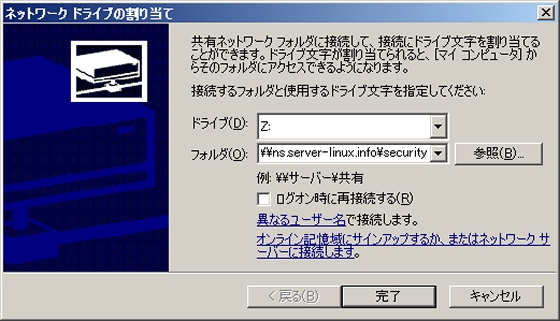
|
| [4] | パスワードの入力を求められます。[1] で設定した Samba 用のパスワードを入力します。 |
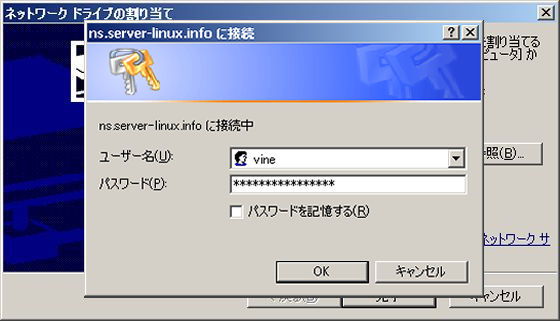
|
| [5] | アクセスできました。 |
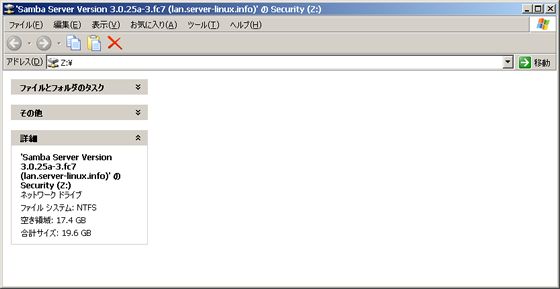
|
関連コンテンツ